最近小编常用的一个截图工具突然用不了,刚好想换个截图软件用用,于是就选择了ALCapture这款截图软件,ALCapture是韩国 Estsoft开发的一款软件,所以小编在网站找了汉化之后的中文版本,并没有完全汉化,但是不影响使用了哦!用了一天了,感觉还可以,给大家分享一下一些基本功能的使用方法!
一、下载ALCapture中文版及安装
脚本之家贴心的为您提供了下载地址,至于安装过程很简单就不多说了!
二、ALCapture怎么用
1.ALCapture主界面
主界面很简单,一眼看上去只有几个功能选择项。
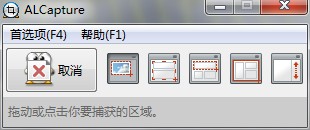
2.ALCapture怎么截图
ALCapture截图很简单,按printscreen键即可,printscreen键在键盘f12的右边
截图方式默认的是指定区域截图:
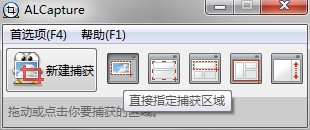
一个五种捕捉模式,根据需求选择!
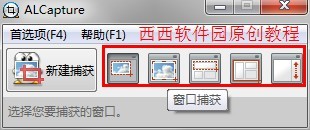
如果需要取消截图 点击取消按钮即可!
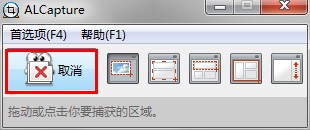
截图完成后,图片会自动粘贴到剪贴板
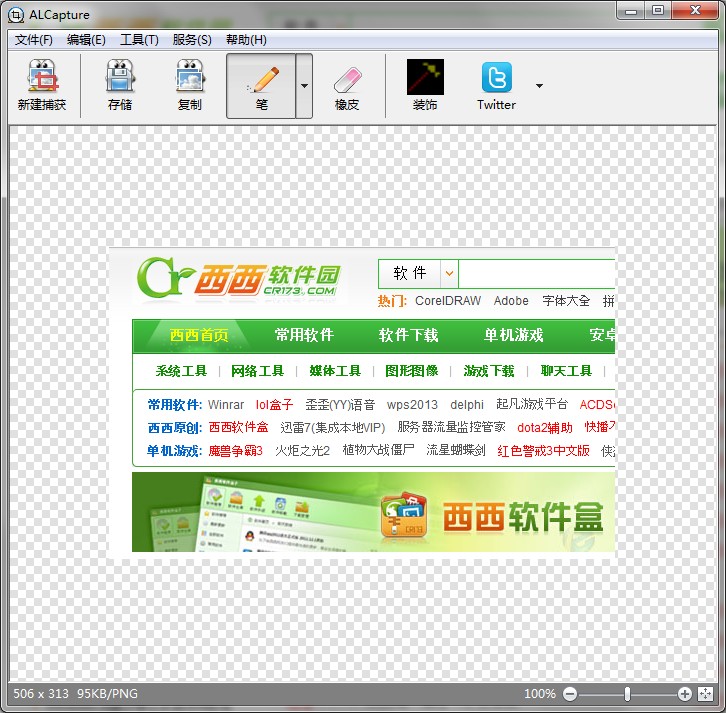
保存图片可以点击文件然后另存为即可,当然也可以快捷键ctrl+s
图片保存格式为默认为png ,下边会讲到怎么设置默认图片格式
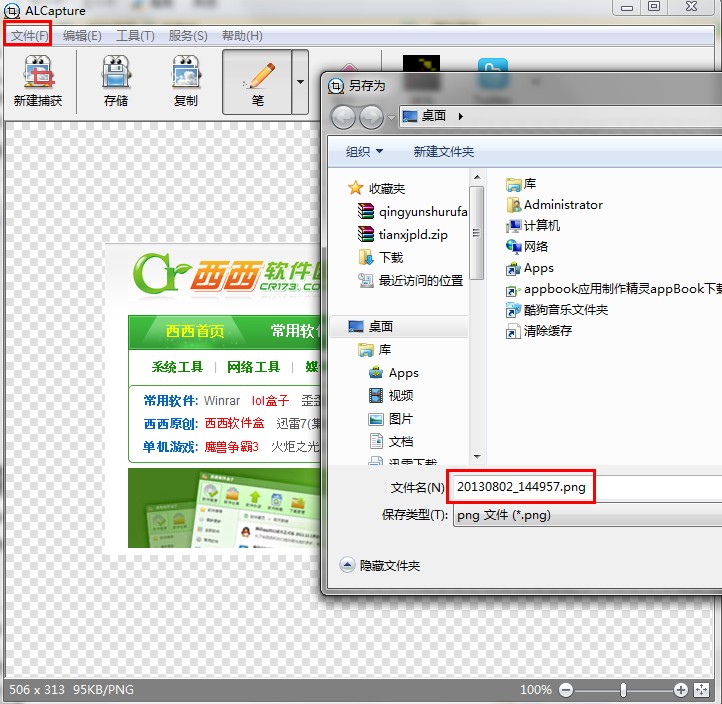
3.设置ALCapture
回到主界面,点击首选项按钮 即可进入设置界面
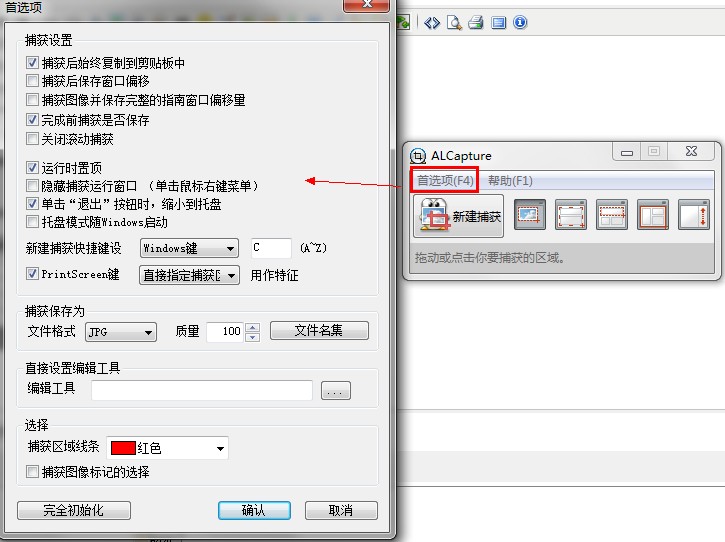
如脚本之家刚才说到的设置图片默认格式,只要在文件格式中选择你要设置为默认的格式 即可!
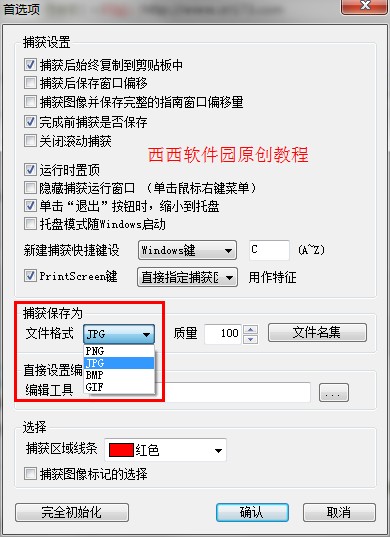
西西软件园原创
注:更多精彩教程请关注管理资源吧电脑教程栏目